Sådan bruger du Outlook Mobile App'en
Nogle ting er ændret i forhold til dit normale mailprogram. På denne side finder du en vejledninger til de ting der er ændret.
Gode grunde til at bruge Outlook Mobile app?
Gode grunde til at bruge Outlook Mobile app:
- Det er nemt at tilføje og se kalendere fra kolleger og mødelokaler.
- Forbedret søgefunktion. Det er nemt at søge i fx. vedhæftede filer.
- Overskuelig planlægning af møder. Det er nemt at se, om folk er ledige.
- Mail og kalender er samlet i en app.
- Bedre sikkerhed.
Kontaktpersoner
Som udgangspunkt synkroniseres dine kontakter fra din mailboks ikke til din mobiltelefons adressebog. Du skal selv slå synkroniseringen til, hvis du ønsker det. Du kan altid finde dine kontakter fra din mailboks inde i Outlook, også uden at du skal slå synkronisering til. Se nedenfor.
Sådan finder du kontakter i Outlook
Åbn Outlook og klik på forstørrelsesglasset i bunden af app'en.
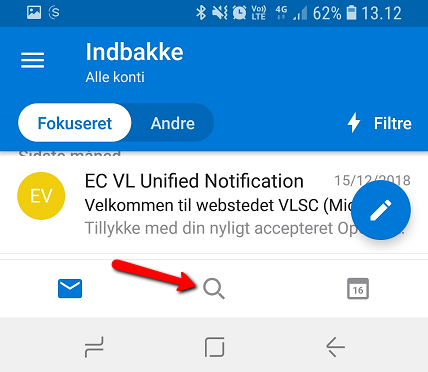
Skriv personens navn i søgefeltet. Outlook vil søge i dine kontakter på telefonen og i din mailboks.
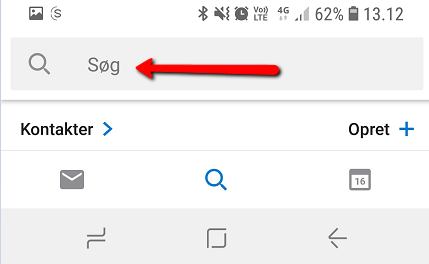
Sådan aktiverer du synkronisering af kontakter fra din mailboks til din mobil
Hvis du vil synkronisere dine kontakter fra din mailboks til din telefons adressebog, kan du slå det til på denne måde:
Åbn Outlook og klik på de 3 vandretter streger øverst til venstre.
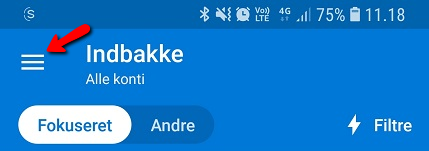
Klik på tandhjulet i nederste venstre hjørne.
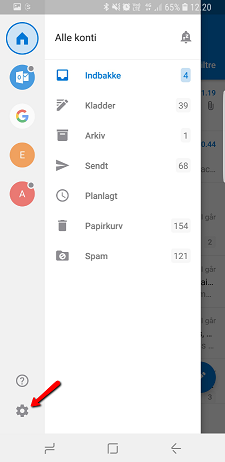
Klik på din mailkonto.
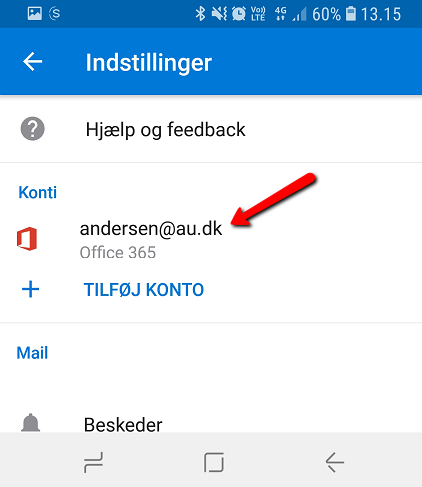
Aktiver den blå slider ud for "Synkroniser kontakter". På iPhone hedder punktet "Gem kontakter".
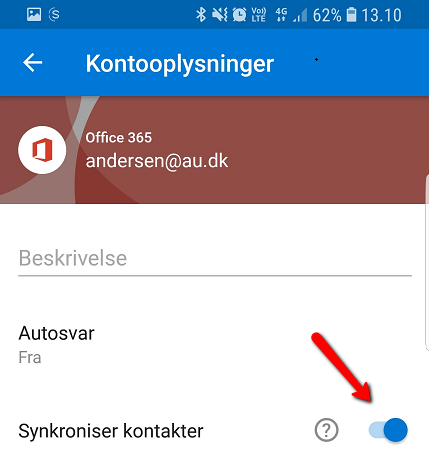
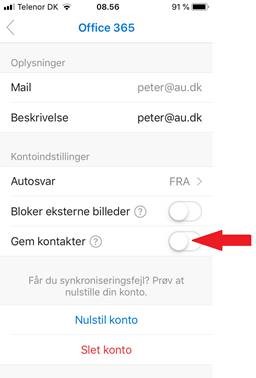
Din Kalender
Fremover skal du ikke bruge mobilens almindelige kalender-app. Din kalender ligger nu i Outlook app'en.
Åbn Outlook og klik på kalendersymbolet i nederste højre hjørne.
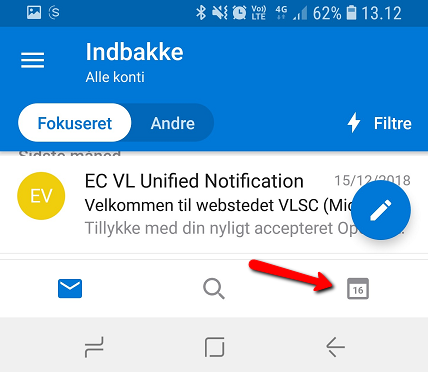
Sådan åbner du en kollegas kalender fra din mobil
- Åbn Outlook og klik på kalendersymbolet.
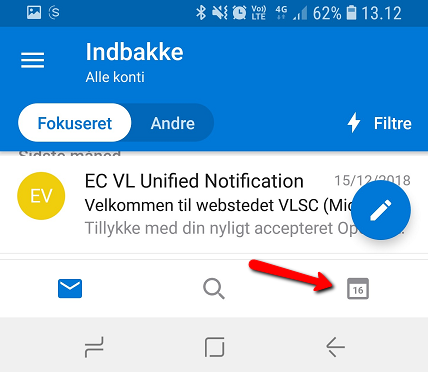
Klik på de tre vandrette streger øverst til venstre.
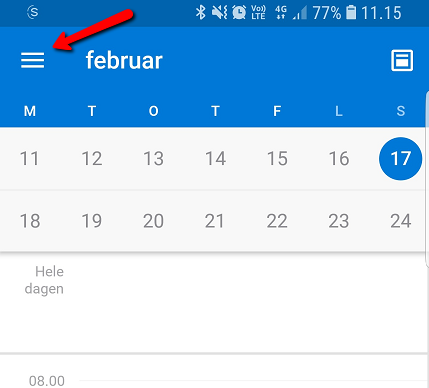
Klik på ikonet med plus-tegnet øverst til venstre.
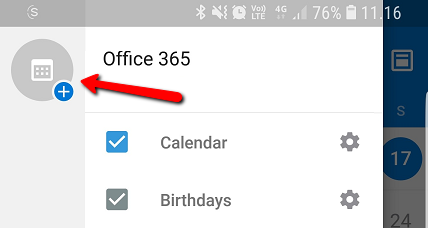
Vælg "Tilføj delt kalender"
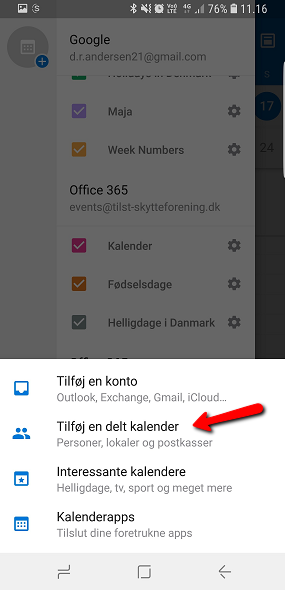
Skriv navnet på den person, hvis kalender du ønsker at se. Afslut ved at klikke på knappen med plustegnet.
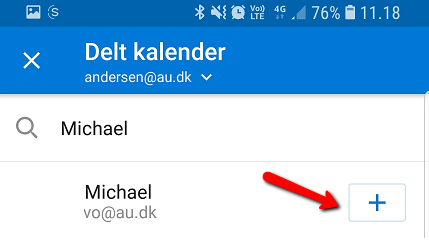
Du kan nu se personens kalender. Kalenderen er flettet sammen med din egen, men fremgår i en anden farve.
Mine opgaver / Påmindelser
Med Outlook app'en bliver tasks ikke automatisk synkroniseret. Du skal først installere en separat app ved navn To-Do. To-Do synkroniserer automatisk med din mailboks.
Download Microsoft To-Do:
App store (Apple iPhone)
Google Play (Android)
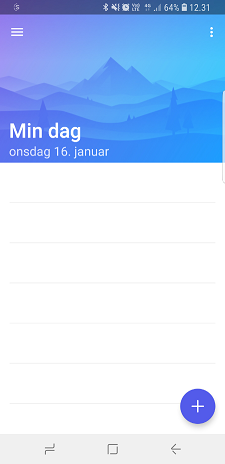
Fokuseret indbakke
Fokuseret indbakke deler din mailboks op i to: Fokuseret og Andet. Alle de vigtige mails, fx. mails som er sendt direkte til dig, vises under fanen Fokuseret. Nyhedsbreve, ordrebekræftelser osv. vises under fanen Andet.
Denne opdeling gør det nemt at se de vigtige mails og handle på dem. Samtidig kan lyden for indkomne mails i Outlook app'en sættes til kun at afspille når en mail modtages i Fokuseret. Det kan hjælpe dig til at bruge din mail mere effektivt.
Sådan skifter du mellem Fokuseret og Andet
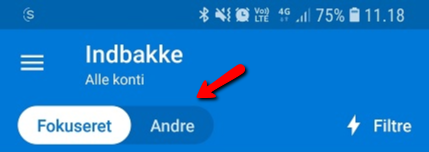
Sådan aktiverer/deaktiverer du Fokuseret indbakke
Åbn Outlook og klik på de 3 vandretter streger øverst til venstre.
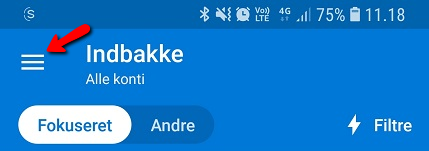
Klik på tandhjulet i nederste venstre hjørne.
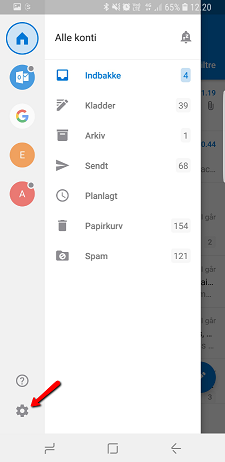
Aktiver/deaktiver Fokuseret indbakke ved at klikke på den blå slider.
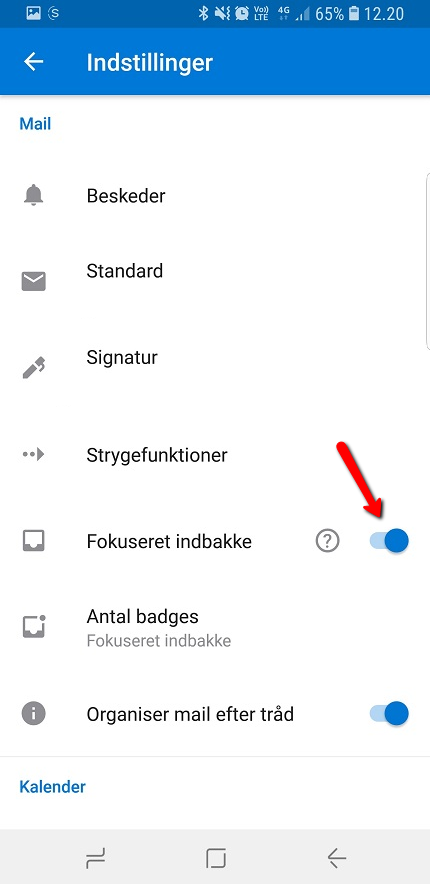
Lyde
Sådan ændrer du lydindstillingerne for ny mail
Åbn Outlook og klik på de 3 vandrette streger øverst til venstre.
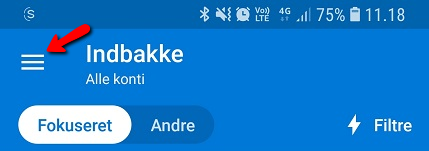
Klik på tandhjulet i nederste venstre hjørne.
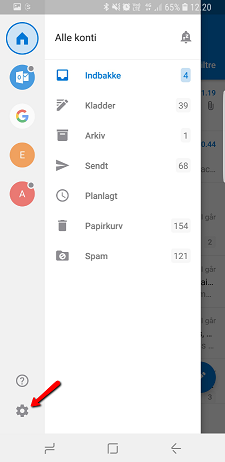
Scroll ned til punktet "Mail" og klik på "Beskeder".
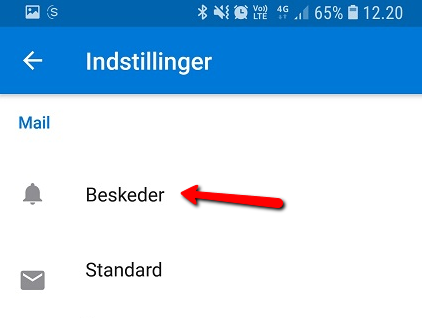
- Under punktet "Lyd for ny mail" skal du vælge en lyd, hvis du ønsker, at der skal afspilles en lyd når du modtager en ny mail.
- Under punktet Beskeder kan du vælge, om lyden kun skal afspilles ved en ny mail i din Fokuseret indbakke, eller om der altid skal afspilles en lyd. Du kan også vælge, at der aldrig skal afspilles en lyd. Dette er standardindstillingen.
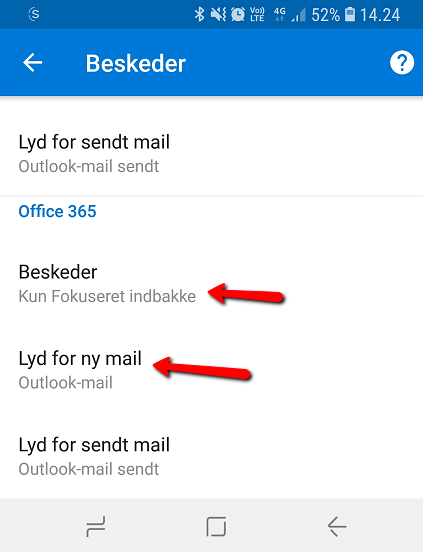
Indstillinger
Indstillinger for Outlook Mobile app'en findes inde i selve app'en. Dette gælder både for Android og iPhone.
Sådan finder du indstillinger
Åbn Outlook og klik på de 3 vandretter streger øverst til venstre.
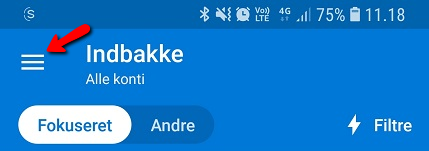
Klik på tandhjulet i nederste venstre hjørne.
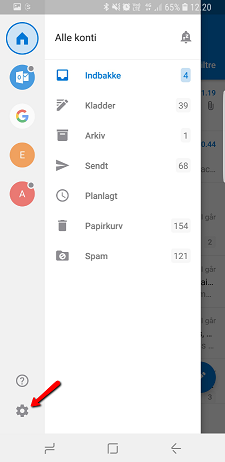
Funktionsmail på mobilen
Se her hvordan du tilføjer en funktionsmail på mobilen.